Das Anpassen von Lautstärkenverhältnissen ist ein wesentlicher Schritt, um einen klanglich ausgewogenen Mix zu erzeugen. In dieser Anleitung erfährst du, wie du die Lautstärke einzelner Regionen innerhalb einer Audiospur in Logic Pro X effizient anpassen kannst. Dabei wirst du lernen, wie du Lautstärkeschwankungen ausgleichst und ein harmonisches Gesamtbild für deine Musikproduktionsprojekte schaffst.
Wichtigste Erkenntnisse
- Lautstärke einzelner Regionen lassen sich gezielt anpassen, um ein ausgeglichenes Klangbild zu gewährleisten.
- Der Pegelregler im Inspektor dient zur Veränderung der Lautstärke einer ausgewählten Region.
- Das Slicing-Werkzeug hilft dir, spezifische Teile einer Audiospur zu bearbeiten.
Schritt-für-Schritt-Anleitung
1. Auf Lautstärkenunterschiede achten
Zuerst hörst du dir dein Projekt an und achtest auf mögliche Lautstärkenunterschiede innerhalb der Audiospuren. Ein typisches Beispiel wäre eine Gitarre, in der bestimmte Akkorde unterschiedliches Lautstärkenlevel aufweisen. Dies fällt häufig auf, wenn ein Teil des Songs lauter klingt als ein anderer.

2. Den störenden Teil identifizieren
Wenn du den Teil gefunden hast, der zu laut ist, musst du diesen konkreten Abschnitt der Audiospur isolieren. Am besten schneidest du diesen Teil mit dem Scherentool aus. Positioniere das Werkzeug an der gewünschten Schnittstelle und schneide so genau wie möglich.
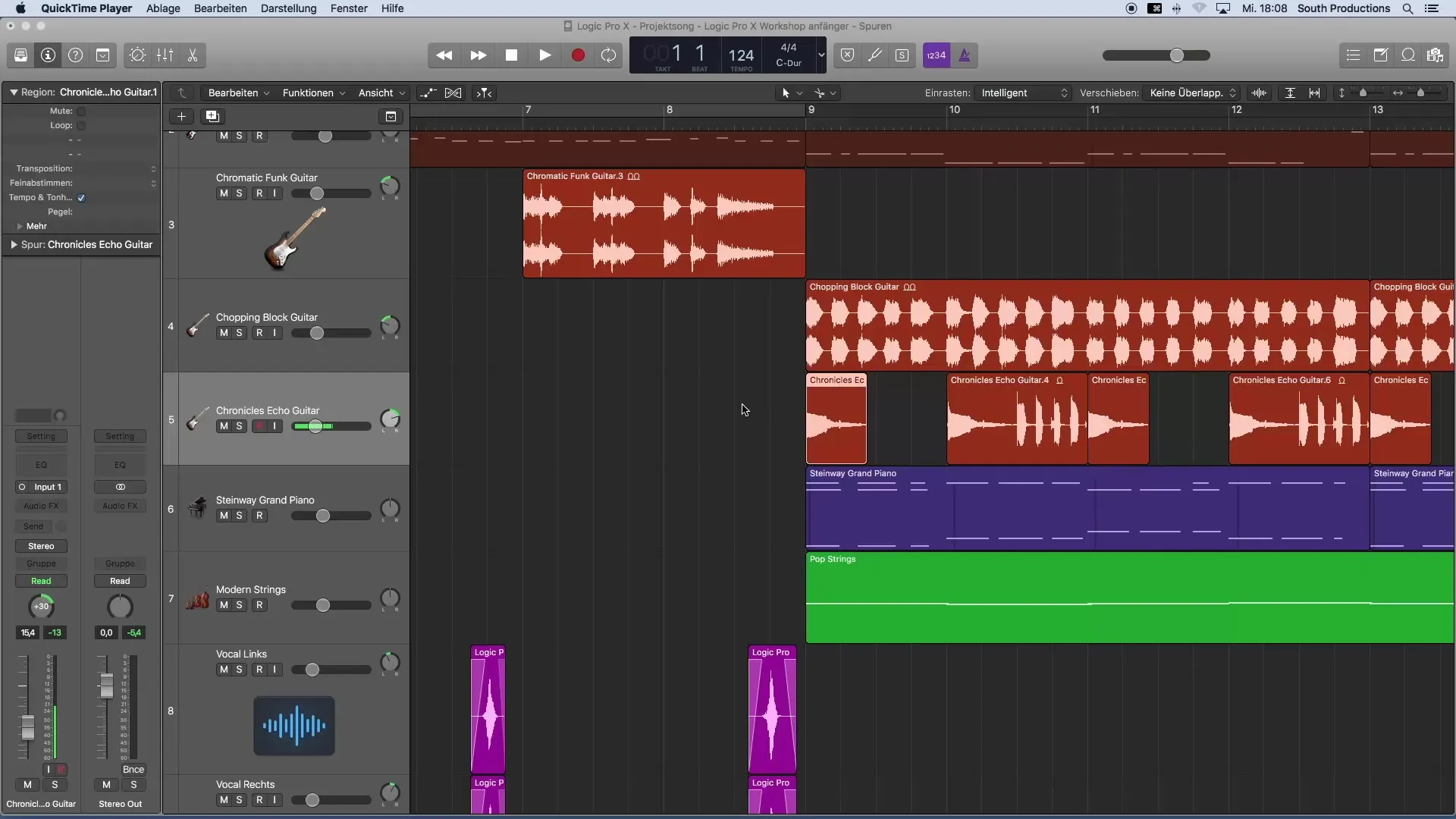
3. Kantenschneider einsetzen
Nach dem ersten Schnitt zoomst du in die Audiospur, um sicherzustellen, dass du die Kante genau erreicht hast. Mithilfe des Zeigerwerkzeugs kannst du nun den Schnittpunkt anpassen. Ziehe den Schnitt nach, bis er an die Region heranreicht, die du anpassen möchtest.
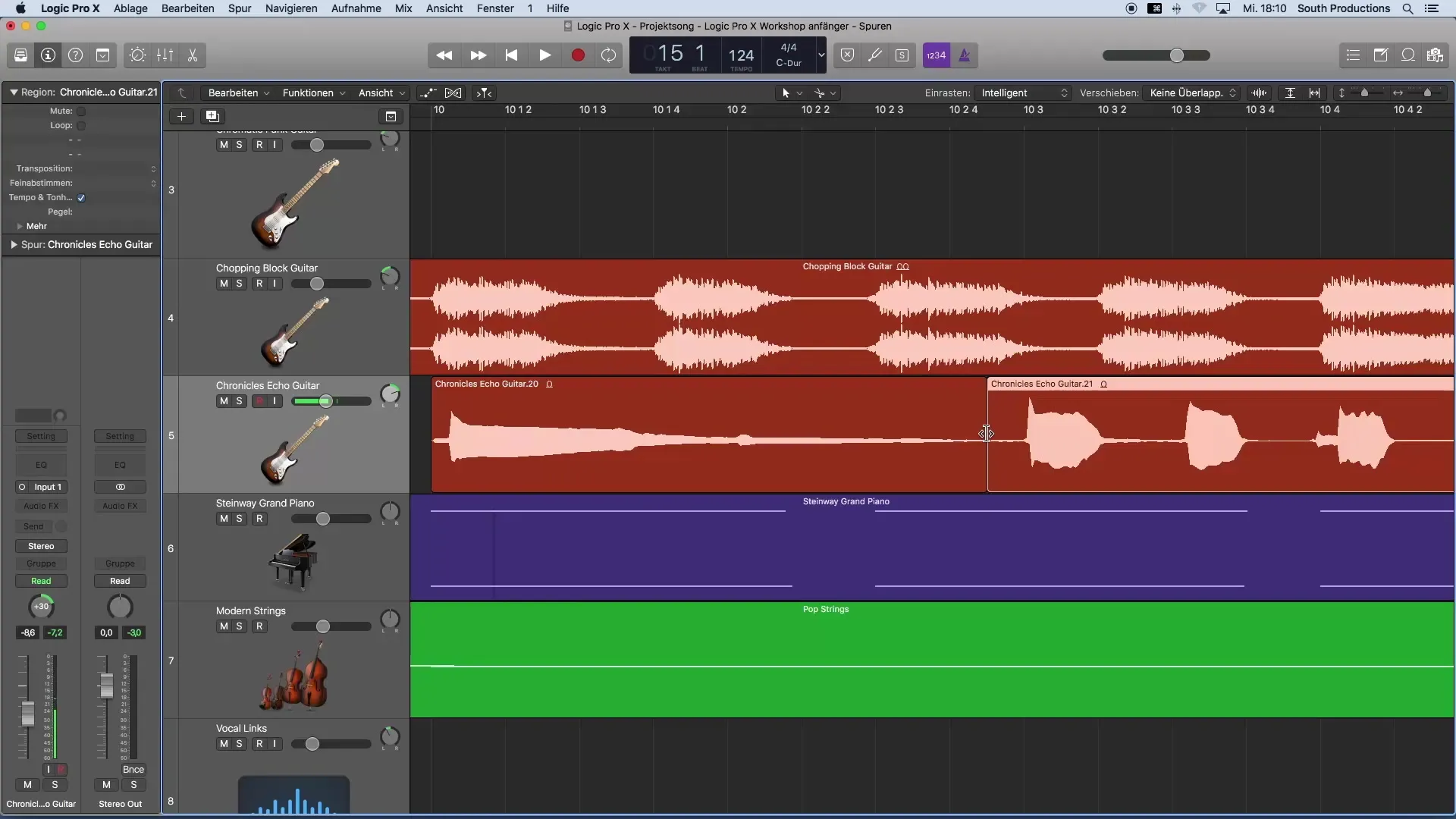
4. Lautstärkenanpassung im Inspektor
Wähle die gerade ausgeschnittene Region aus. Links im Inspektor findest du den Pegelregler. Wenn dieser nicht sichtbar ist, öffne den Inspektor über die "i" -Taste auf deiner Tastatur. Ein Doppelklick auf das Pegelfeld ermöglicht es dir, die Lautstärke für diese Region einzustellen. Gib beispielsweise "-5 dB" ein.
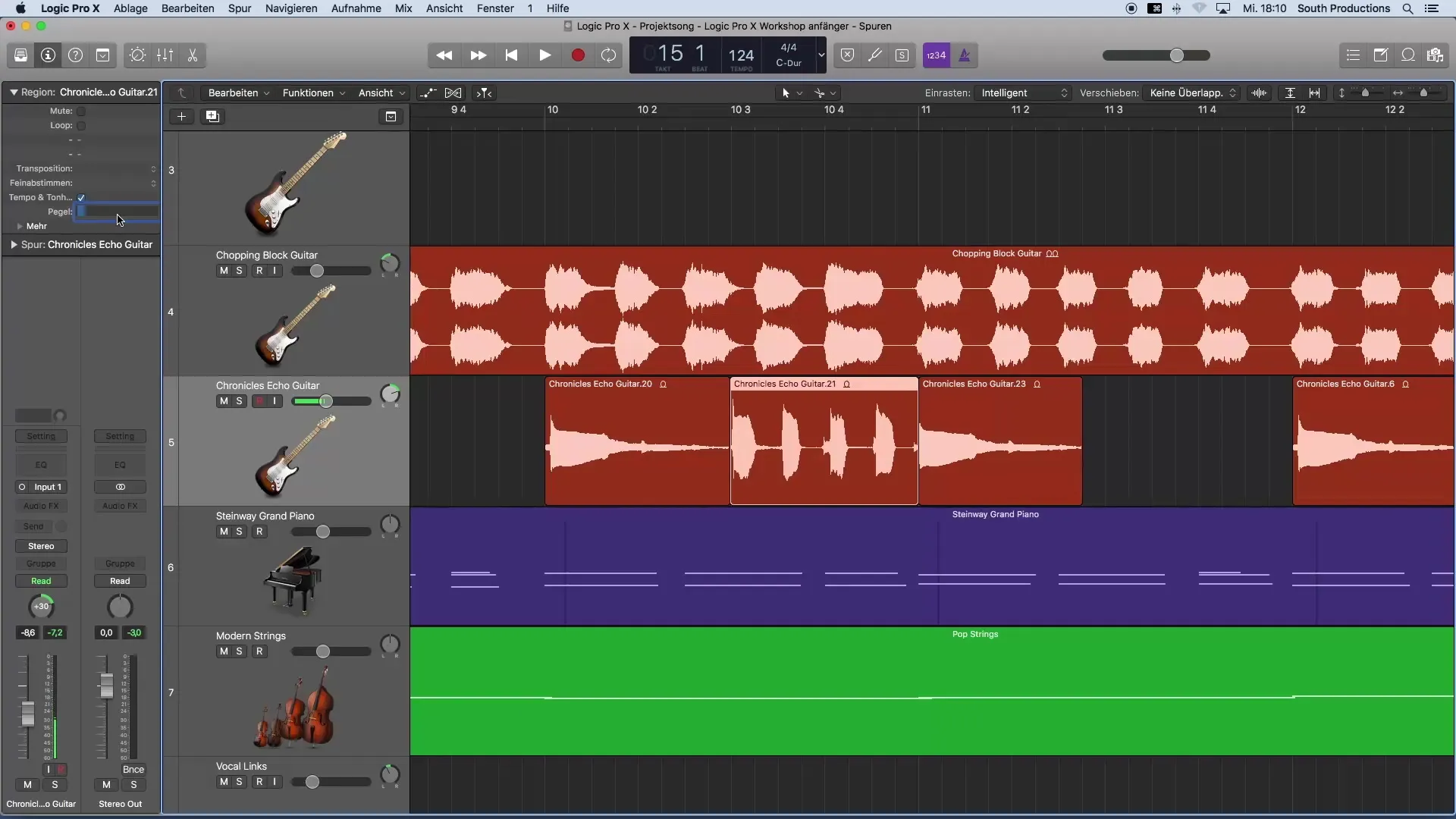
5. Dynamisch anpassen
Nachdem du die Lautstärke verringert hast, höre dir den angepassten Abschnitt wieder an. Möglicherweise möchtest du die Lautstärke weiter erhöhen oder verringern. Durch Hoch- und Runterziehen des Pegels kannst du live die Veränderungen hören und optimal anpassen.
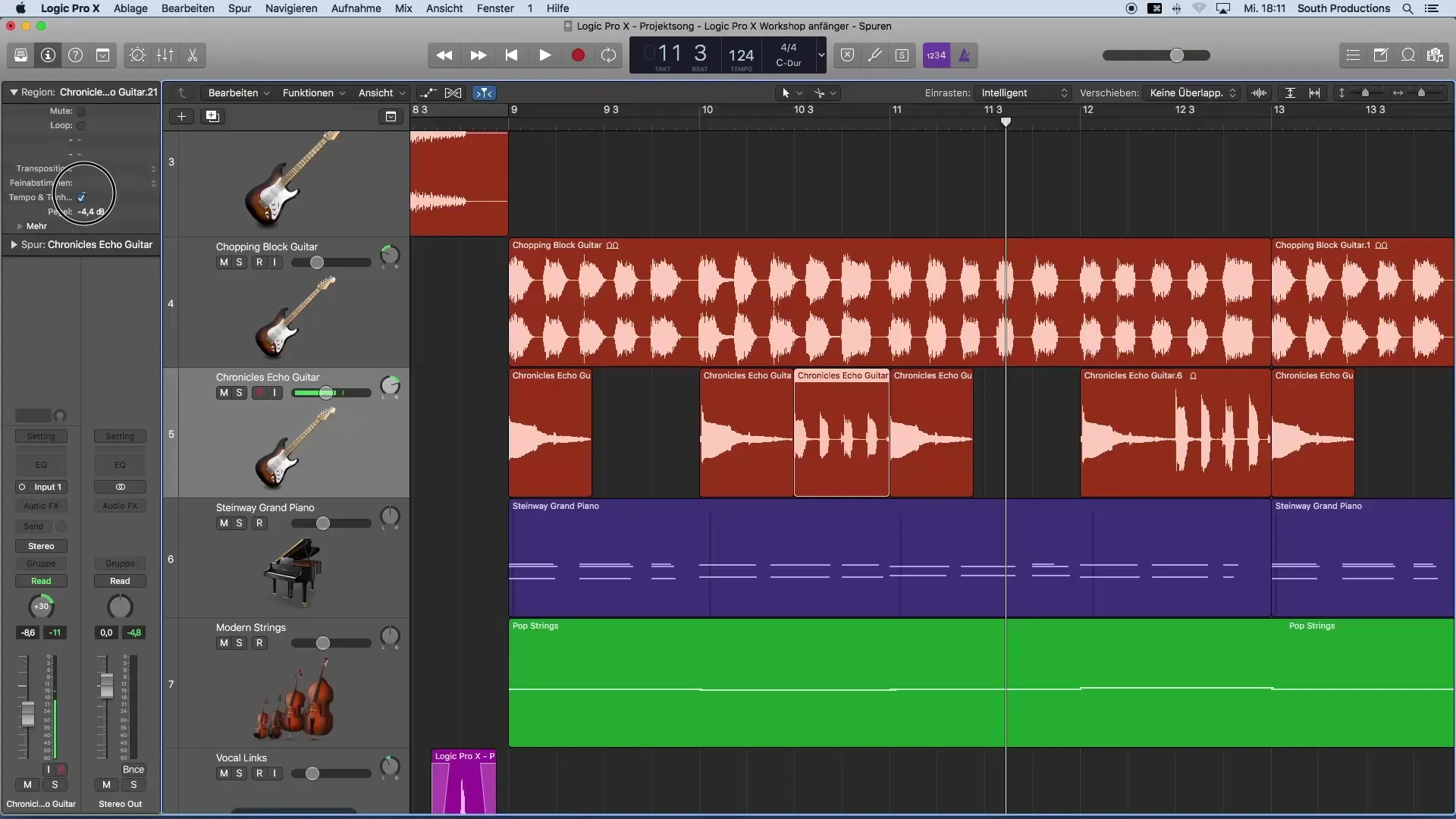
6. Werte kopieren
Um Zeit zu sparen, kannst du die editierte Region kopieren. Lösche die anderen identischen Regionen und übertrage die Lautstärkeanpassung auf die neuen Regionen, indem du diese an der gewünschten Stelle einfügst. Dadurch erreichst du eine einheitliche Lautstärke über die gesamte Audiospur.
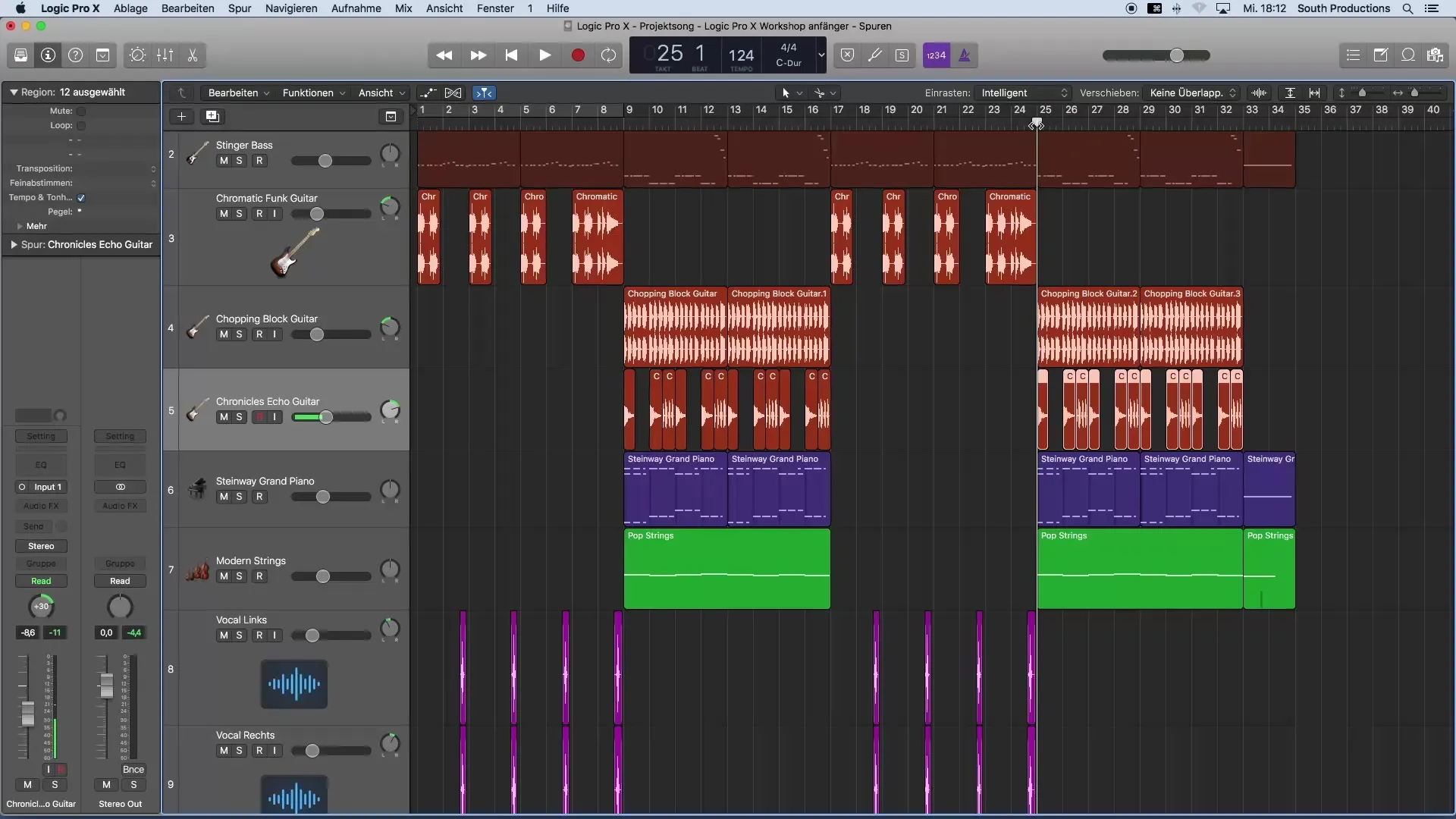
7. Mehrere Regionen gleichzeitig bearbeiten
Wenn du mehrere Regionen gleichzeitig anpassen möchtest, kannst du dies ebenfalls tun. Halte die Shift-Taste gedrückt und wähle alle Regionen aus, die du editieren möchtest. Jetzt kannst du den Pegel für alle gleichzeitig anpassen. Das spart Zeit und sorgt für Gleichmäßigkeit im Mix.
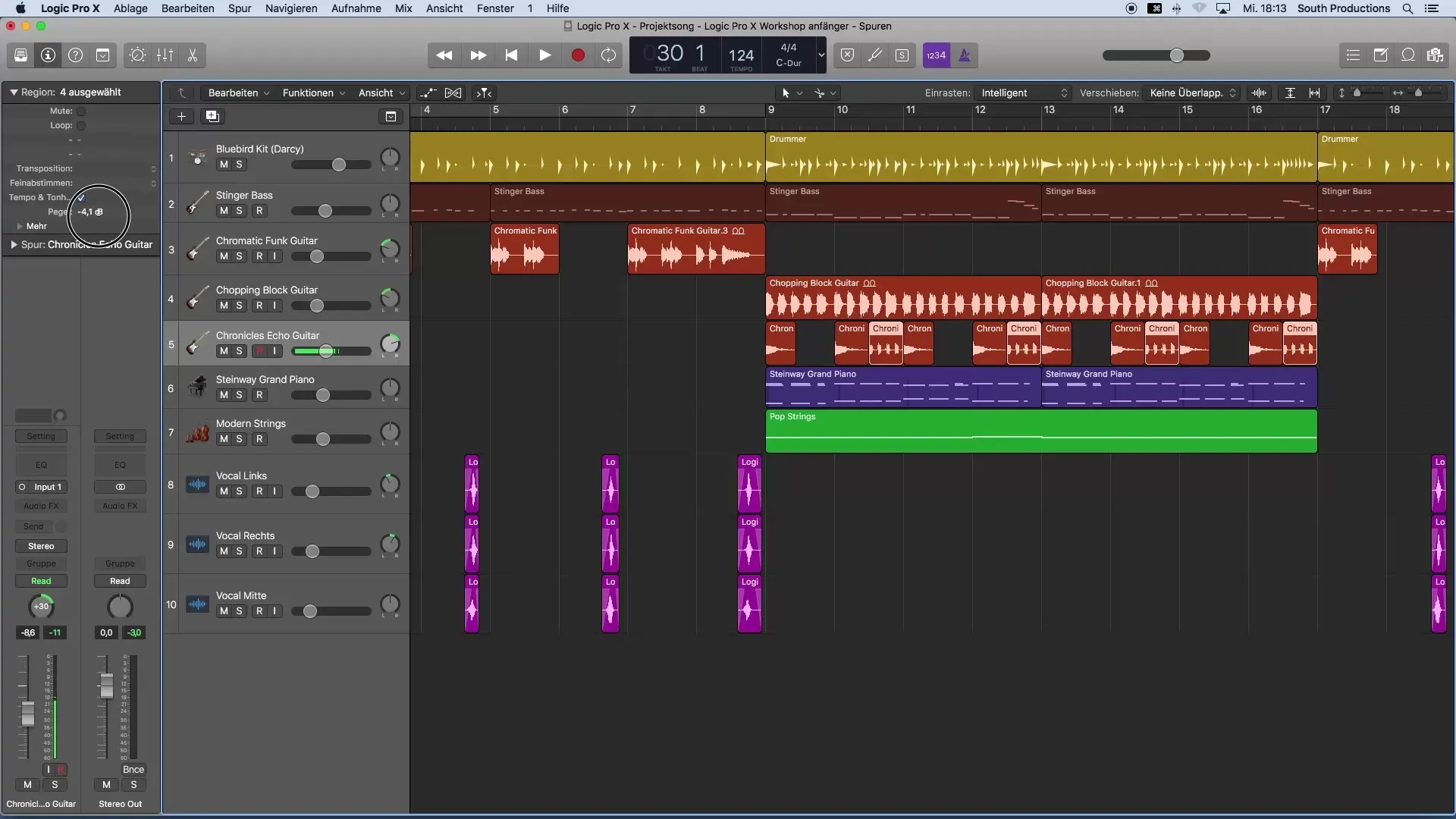
Zusammenfassung - Lautstärkenverhältnisse anpassen in Logic Pro X
Du hast gelernt, wie du Lautstärkenverhältnisse innerhalb einzelner Spuren effektiv anpassen kannst. Die Vorgehensweise ist unkompliziert: Identifiziere den zu lauten Teil, schneide ihn aus, passe den Pegel im Inspektor an und kopiere diese Einstellung auf weitere Regionen. So erreichst du einen harmonischen Klang in deinen Musikproduktionen.
Häufig gestellte Fragen
Wie schneide ich eine Region in Logic Pro X?Verwende das Scherentool, um die gewünschte Region auszuschneiden.
Wie passe ich die Lautstärke einer Region an?Wähle die Region aus und ändere den Pegel im Inspektor.
Kann ich mehrere Regionen gleichzeitig bearbeiten?Ja, halte die Shift-Taste gedrückt, um multiple Regionen auszuwählen und passe die Lautstärke für alle gleichzeitig an.
Was kann ich tun, wenn der Pegel nicht angezeigt wird?Öffne den Inspektor mit der "i"-Taste auf der Tastatur.
Wie stelle ich sicher, dass mein Mix ausgewogen ist?Achte beim Hören auf Lautstärkeunterschiede und passe diese gegebenenfalls an.


